hur man väljer den bästa datorskärmen

kanske du är i färd med att plocka ut en stationär eller bärbar dator, eller redan har en bärbar dator, men är inte exakt nöjd med mängden skärm fastigheter det ger-Hursomhelst, det är dags att få 411 på den expansiva världen av datorskärmar så att du kan ta reda på vilken produkt (s) kommer att passa dina exakta.
om du letar efter fler tips och hårdvara att använda för att arbeta hemifrån, besök Neweggs Work From Home-portal.
priser och tillgänglighet av produkter som diskuterades var korrekta vid tidpunkten för publiceringen, men kan komma att ändras.
utvecklingen av datorskärmar
tidigare känd som video display units (VDU), de tidigaste bildskärmarna implementerade först lampor för datoringenjörer för att kunna övervaka effekttillståndet för sina komponenter och veta om deras enheter fungerade korrekt eller inte. När tekniken har avancerat har datorskärmar kommit långt i förhållande till vad de kan visa och hur de gör det.
för att uttrycka det enkelt är den bildskärm du behöver köpa beroende av vad du huvudsakligen kommer att använda din dator för, och detta kan delas upp i tre övergripande kategorier: allmänt / affärsbruk, professionell grafik och spel. Inte varje bildskärm skapas lika, eftersom vissa fysiska egenskaper och integrerad teknik på en viss produkt kan ge bästa resultat för att köra spelapplikationer i motsats till kontorsverktyg eller professionella grafiska design-/videoredigeringsprogram.
det måste noteras att bildskärmar har sitt eget ordförråd och jargong som du behöver förstå för att kunna göra ett informerat köp. Lyckligtvis har Newegg Insider en omfattande guide för bildskärmsvillkor du behöver veta innan du dyker in.

typer av bildskärmar
på ytan kan skärmstorleken tyckas vara den enda skillnaden mellan bildskärmar förutom varumärke. Innan vi går in på allt som händer bakom varje skärm och vad din dator kan behöva för att få rätt resultat, är det bäst att introducera typerna av bildskärmar samt de olika formerna och storlekarna de kommer in.
General Use & Business
 general-use monitorer kan hittas hemma eller på kontoret och används oftast för att köra Microsoft Office-program, webbläsare eller datorprogram som inte behöver tung grafikbehandling. På grund av detta kommer du vanligtvis att kunna berätta vilka bildskärmar som är för allmänt bruk baserat på deras ganska låga prislapp. Eftersom dessa produkter stöder sparsamma budgetar behöver din dator inte några avancerade specifikationer eller uppdaterade uppgraderingar för att korrekt använda dessa standardmonitorer.
general-use monitorer kan hittas hemma eller på kontoret och används oftast för att köra Microsoft Office-program, webbläsare eller datorprogram som inte behöver tung grafikbehandling. På grund av detta kommer du vanligtvis att kunna berätta vilka bildskärmar som är för allmänt bruk baserat på deras ganska låga prislapp. Eftersom dessa produkter stöder sparsamma budgetar behöver din dator inte några avancerade specifikationer eller uppdaterade uppgraderingar för att korrekt använda dessa standardmonitorer.
professionell (grafisk Design, foto & Video)
 om du är en digital artist, innehållsskapare eller bara vill komma igång inom visuell underhållning, är det ett måste att bekanta dig med vad en professionell design/redigeringsmonitor kan erbjuda dig. Oavsett om du utformar något som kommer att visas genom tryck eller på en webbplats, kan du enkelt ta rätt färg (och därmed kreativ atmosfär) för givet.
om du är en digital artist, innehållsskapare eller bara vill komma igång inom visuell underhållning, är det ett måste att bekanta dig med vad en professionell design/redigeringsmonitor kan erbjuda dig. Oavsett om du utformar något som kommer att visas genom tryck eller på en webbplats, kan du enkelt ta rätt färg (och därmed kreativ atmosfär) för givet.
Om du bestämmer dig för att sänka kostnaderna och gå till en lägre bildskärm kan den färg som du kanske har haft i åtanke när du avslutar ett projekt dyka upp ganska annorlunda på andra skärmar. Naturligtvis måste du redan ha en maskin som kan köra program som Adobe Photoshop eller Apples Final Cut Pro.
Gaming
 precis som en bra bit av de videospel som de visar måste spelmonitorer vara snabba. ”Snabb” i monitortermer avser varje bildskärms uppdateringsfrekvens och svarstid. Uppdateringsfrekvenser kör för närvarande upp till 240hz, vilket innebär att ditt spels bilder kommer att visas med ett intervall på 240 bilder per sekund (det är smörigt smidigt!). Visningssvarstider kan vara avgörande för att avgöra om en bildskärms uppdateringsfrekvens ser bra ut eftersom de är ett mått på hur snabbt färger kan flyttas; för närvarande är den snabbaste svarstiden på en bildskärm 1 millisekund (ms).
precis som en bra bit av de videospel som de visar måste spelmonitorer vara snabba. ”Snabb” i monitortermer avser varje bildskärms uppdateringsfrekvens och svarstid. Uppdateringsfrekvenser kör för närvarande upp till 240hz, vilket innebär att ditt spels bilder kommer att visas med ett intervall på 240 bilder per sekund (det är smörigt smidigt!). Visningssvarstider kan vara avgörande för att avgöra om en bildskärms uppdateringsfrekvens ser bra ut eftersom de är ett mått på hur snabbt färger kan flyttas; för närvarande är den snabbaste svarstiden på en bildskärm 1 millisekund (ms).
som kommer att behandlas i sitt eget avsnitt nedan kan spelmonitorer också innehålla” adaptiv synkronisering ” -teknik som praktiskt taget eliminerar rivning och stamning genom att monitorn matchar uppdateringshastigheten för ramar som skjuts ut av ditt grafikkort.
UltraWide
 precis som namnet antyder sträcker sig ultrawide bildskärmar åt vänster och höger för att ge dig mer skärmutrymme som kan simulera den produktiva effektiviteten att använda två eller bildskärmar samtidigt. Perfekt för att visa flera applikationer samtidigt, ultrawide bildskärmar kan vara en professionell affärsvisning av val.
precis som namnet antyder sträcker sig ultrawide bildskärmar åt vänster och höger för att ge dig mer skärmutrymme som kan simulera den produktiva effektiviteten att använda två eller bildskärmar samtidigt. Perfekt för att visa flera applikationer samtidigt, ultrawide bildskärmar kan vara en professionell affärsvisning av val.
skärmstorlek (diagonal mätning) och bildförhållande (bredd efter höjd) är avgörande för att förstå de unika upplösningarna du får med ultrawide-bildskärmar—och vi kommer att täcka mer av det tillsammans med de funktioner som absolut måste beaktas när du är på marknaden för en ny bildskärm.
Curved

ganska ny på konsumentmarknaden, den böjda skärmen vurm som startade runt 2014 med Samsung och LG TV har gjort sin väg till datorskärmar. Precis som ultrawide bildskärmar har böjda bildskärmar utökat vänster och höger bredd som böjer sig in mot tittaren. Sedan starten har huvudsyftet med denna funktion varit att ge mer nedsänkning. I slutändan kan dessa bildskärmar ge en högre känsla av djup som traditionella plattskärmar inte kan.
HDR
i ett nötskal, high dynamic-range (HDR) innehåll använder den senaste färgområdet teknik för att simulera verklighetstrogna färger på skärmen. Först används inom fotograferingsområdet, HDR tech kretsar kring att förbättra kontrastkvaliteten, vilket ger mörkare svarta och renare vita. HDR-skärmar fungerar bra med både professionella visuella och högkvalitativa spelapplikationer. Naturligtvis bör dina specifikationer vara upp till par och uppfylla de senaste minimikraven för dessa applikationer—och för att få riktigt höghastighetsspel bör du försöka hitta en HDR-skärm med låg Responstid.
pekskärm
det är 2019 och de flesta skärmar du ser ute i naturen kommer med beröringsfunktionalitet – men dessa funktioner förblir relativt sällsynta i bildskärmvärlden. I allmänhet kommer alla bildskärmar med integrerade, fysiska hårdvarukontroller för att justera skärm-och bildinställningar. Vissa pekskärmskärmar ökar det genom att ge dig ett beröringsbart överlägg på skärmen. Viktigast är att pekskärmskärmar ofta används för kompatibla pedagogiska och kommersiella applikationer. Oavsett om det är ett interaktivt lärande app för att hjälpa 4: e klass studenter eller en POS (point-of-sale) enhet på en idrottsstadion koncession monter, pekskärmskärmar kan kräva särskild hårdvara och mjukvara för att fungera korrekt.
funktioner att överväga
På Ytan är PC-skärmar bara skärmar som presenterar olika bilder—men det är klart att det finns mycket mer att tänka på än vad som möter ögat. Nu är det dags att gå in i bildskärmen för att se hur en dators bildskärmshårdvara fungerar.
LCD vs. LED
skillnaderna mellan LCD och LED-teknik är enorma faktorer för att bestämma vad som fungerar för ditt slutmål och budget, och de är de vanligaste akronymerna du kommer att stöta på produktsidor för datorskärmar.
 LCD
LCD
LCD-teknik (LCD) var först på plats för TV-apparater men kom inte till datorskärmar förrän i mitten av 90-talet. namnet kommer från det faktum att dessa skärmar har skärmar som består av två glasbitar som rymmer vätska mellan dem. Därifrån är skärmen uppdelad i tusentals tusen (ibland miljoner) rader och kolumner, bättre känd som pixlar (en term som myntades på 1960-talet för att förkorta ”bildelement”).
nu är hårdvarudelarna som skjuter ut bilden du ser på din LCD-skärm kända som cold cathode lysrör (CCFL). Dessa lampor ger din LCD-skärm en livslängd på cirka 30 000 timmar. Eftersom tekniken är äldre är dessa produkter vanligtvis tjockare och tyngre. Få av dem stöder upplösningar över Full HD (1920 1080, bredd efter höjd), och färgkontrastområdet kan också vara begränsat ibland. Om du är orolig för ditt miljöavtryck, är kvicksilverföroreningen som dessa bildskärmar kan avge något du behöver ta itu med i slutet av produktens livscykel.
på plussidan kommer LCD-skärmar till en lägre prispunkt och lider inte av inbränning, en negativ effekt som uppstår om du lämnar skärmen på och den sista bilden som visas förblir lätt på skärmen-även när den är avstängd.
LED
tekniskt sett är LED-skärmar också LCD-skärmar eftersom de har samma vätska mellan sina tvådelade glasskärmar. Skillnaden ligger i hårdvaran som används för att skjuta ut bilden. Lysdioder (lysdioder) används i stället för en LCD-display lysrör. På grund av detta är LED-skärmar ljusare och förbrukar mindre ström än LCD-skärmar, vilket i slutändan har en livslängd på cirka 50 000 timmar.
tekniken för ljusdioder uppstod först i början av 1960-talet och kunde ursprungligen bara producera röd färg. Naturligtvis har färgförmågan hos dessa dioder utvecklats, men effektiviteten och den höga prestandan har varit konsekvent. På papper kommer LED-skärmar till en högre prispunkt på grund av deras imponerande färgkontrast och bildkvalitet. Om du letar efter en skärm att spela på måste du gå LED för den märkbart snabbare svarstiden jämfört med LCD-skärmar.
LED-teknik gör också de flesta av dessa produkter tunnare och lättare för snabb och enkel bärbarhet och installation. Det enda du också måste se upp för är att LED-skärmar har en högre risk för inbränning, så se till att ha en skärmsläckare eller stänga av dem när de inte används.
paneltyper

Nu när vi har en förståelse för flytande kristallskärmar och de två typerna av bakgrundsbelysningsteknik bakom dem är det dags att komma in i de olika paneltyperna som LCD-skärmar har och hur de relaterar till dina datorbehov. Bara för att vissa paneltyper kostar mer än andra betyder inte att dyrare i allmänhet är bättre. Allt handlar om vilken paneltyps funktioner som bäst kan tjäna uppgifterna för allmänt bruk, spel eller professionella video-/bildredigeringsprogram, vilket i sin tur beror på färgreproduktionsteknik, betraktningsvinklar, svarstider och uppdateringsfrekvenser.
TN
om du är en hardcore PC-spelare kan twisted-nematic (TN) – paneler vara din första skärm. TN-panel datorskärmar har de högsta uppdateringsfrekvenserna och snabbaste svarstiderna. Att vara en av de äldsta displayteknologierna producerar TN-paneler bild genom att använda genomskinliga nematiska flytande kristaller i glasplattor, ett färgfilter och två fodrade Filter (en vertikal, den andra horisontell). På grund av den polariserande effekten som uppstår inom TN-paneler har dessa typer av bildskärmar den fattigaste färgpresentationen och betraktningsvinklarna. Å andra sidan, dessa skärmar är de mest prisvärda bildskärmar, vilket gör dem perfekta för spelare som redan har skalade ut en hel del pengar för deras spel battlestation.
återigen bör TN-paneler vara din valpanel om du vill få högsta prestanda från din speldator. TN-paneler är de enda typerna av bildskärmar som kan stödja en uppdateringsfrekvens på 240hz, vilket innebär att om ditt system och grafikkort kan generera och trycka ut 240fps, kommer skärmen i sin tur att matcha och uppdatera 240 bilder per sekund, vilket skapar den snabbaste och smidigaste visuella spelupplevelsen på marknaden.
 IPS
IPS
jämfört med TN-paneler, in-plane switching (IPS) paneler hus och avger de bästa betraktningsvinklarna och mest exakta färger. IPS-paneler var speciellt utformade för att kompensera för begränsningarna hos traditionella TN-paneler. Perfekt för grafiska designartister eller filmfotografer, IPS-datorskärmar har sina inre kristallvätskor justera sin inriktning på ett enda plan (därav namnet) för att visa exakta, verklighetstrogna färger från vilken synvinkel som helst.
tyvärr är ingenting verkligen perfekt, eftersom de flesta IPS-skärmar på ingångsnivå inte har samma snabba svarstider och uppdateringsfrekvenser som TN-panel PC-skärmar har. På grund av deras höga bildfärgskvalitet och överlägsen tittarupplevelse kommer IPS-skärmar i allmänhet till en högre prispunkt än TN-paneler. Ändå, med rätt adaptiv synkroniseringsteknik (se G-SYNC och AMD FreeSync nedan) och datorspecifikationer, kan en IPS-skärm potentiellt vara den bästa lösningen för snyggt, högpresterande spel.
VA
kommer på 90-talet, vertikala justeringspaneler (va) har sina flytande kristallceller vila i vertikalt läge när skärmen inte används—när spänningen appliceras på displayen växlar kristallerna till en horisontell orientering för att släppa ljus och slutligen din bild igenom. I likhet med IPS-paneler gjordes VA-datorskärmar för att ge ett alternativ till forerunner TN-panelskärmar.
med anständiga uppdateringsfrekvenser (inte riktigt TN-nivå i de flesta fall) har VA-skärmar bättre färgkontrast och bilddjup med sina mer mångsidiga pixlar. Att ha ett högre bitdjup innebär att fler färger kan användas på varje pixel. Även om VA-skärmar har bättre betraktningsvinklar än TN-paneler (i allmänhet inte lika mycket som IPS), gör deras långsamma svarstider dem bättre som en enhet för allmänt bruk för hemströmning eller kontorsarbete.
OLED i horisonten
organisk ljusemitterande diod (OLED)-teknik, som finns på många nya TV-apparater och smartphones, är för närvarande i verk för datorskärmar. OLED-skärmteknik består av kolbaserade material som avger ljus när de drivs med el. Sammantaget kräver OLED-skärmar inte bakgrundsbelysning eller filter för att producera sina färger och rörliga bilder. De är också bra för tillverkare eftersom de är lätta att göra och är fysiskt lätta för enkel export och leverans.
huvudattraktionen för OLED-skärmar är att var och en av skärmens pixlar kommer att ha sin egen ljuskälla för att i slutändan producera svartare svarta och sannare färger över hela linjen. 2019 kan vara året vi hör mer om denna teknik för datorskärmar, så se till att du kommer tillbaka hit för eventuella uppdateringar.
skärmstorlek, bildförhållande & upplösning
 när du söker efter din nästa bildskärm kommer skärmstorleken sannolikt att vara det första du tittar på. Liksom alla konsumentelektroniska skärmar mäts skärmstorleken diagonalt från antingen nedre hörnet till dess motsatta övre hörn eller vice versa. För närvarande varierar skärmstorlekarna på Newegg upp till 80″, men det genomsnittliga intervallet som borde vara i dina köpattraktioner är mellan 19″ och 43″. Tillsammans med de olika grader av panel-och bakgrundsbelysningsteknik som nämns i de tidigare avsnitten stiger en bildskärms skärmstorlek och totala kostnad i allmänhet samtidigt.
när du söker efter din nästa bildskärm kommer skärmstorleken sannolikt att vara det första du tittar på. Liksom alla konsumentelektroniska skärmar mäts skärmstorleken diagonalt från antingen nedre hörnet till dess motsatta övre hörn eller vice versa. För närvarande varierar skärmstorlekarna på Newegg upp till 80″, men det genomsnittliga intervallet som borde vara i dina köpattraktioner är mellan 19″ och 43″. Tillsammans med de olika grader av panel-och bakgrundsbelysningsteknik som nämns i de tidigare avsnitten stiger en bildskärms skärmstorlek och totala kostnad i allmänhet samtidigt.
Nu är det en bra tid att introducera bildskärmsaspektförhållanden och hur de relaterar till skärmupplösningar. Per definition är bildförhållande en bildskärms bredd i förhållande till skärmens höjd. Till exempel var några av de första TV-apparater som såldes nära fyrkantiga skärmar med en något större bredd än höjden, vilket gjorde ett 4:3-bildförhållande. Nu mäts datorskärmsupplösningar (men absolut liknar bildförhållande) och avbildas i bredd med höjdpixlar.
i 1987 introducerades världen först för bildskärmar som rymde 4: 3-skärmar med en 640 480-upplösning. Som skrivande använder de flesta datorskärmar widescreen-förhållanden och Full HD-upplösningar, med de mest populära är 16:9 vid 1920 1080 pixlar. Genom att fördubbla bredden + höjddimensionerna inom ett bildförhållande kan du få skarpare upplösningar (tydligare bilder) på grund av att fler pixlar packas i samma bildförhållande. Naturligtvis har dessa bildförhållanden och upplösningar också utvecklats på grund av fler variationer, såsom böjda skärmar och UltraWide bildskärmar.
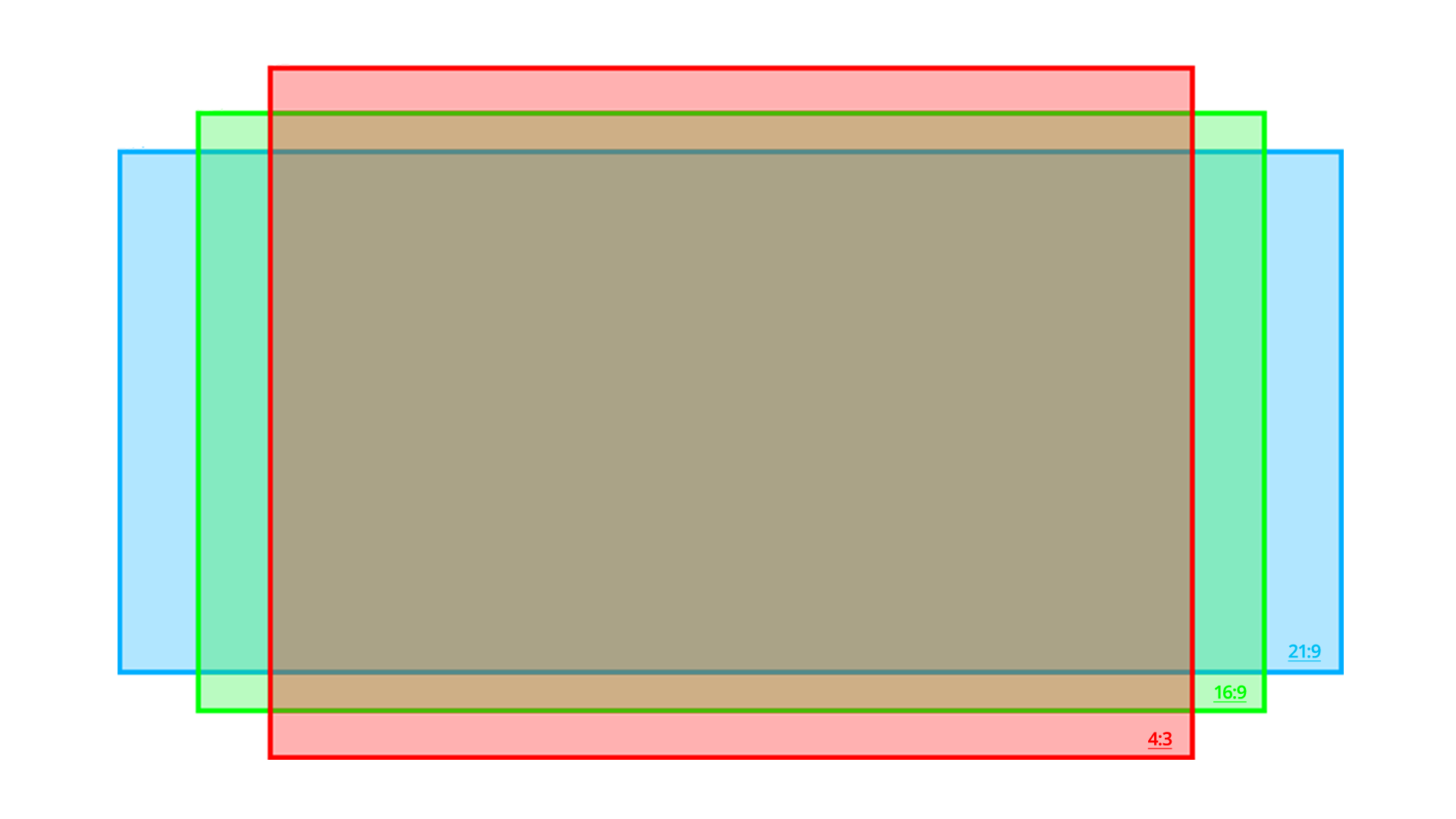 bildförhållanden & vanliga relativa upplösningar
bildförhållanden & vanliga relativa upplösningar
Om du vill spela och få bästa prestanda (grafikkortutmatning av bilder per sekund & en bildskärms uppdateringsfrekvens) måste det noteras att högre upplösningar kräver mer grafikprocessorkraft. Även om 4K-spel inte är omöjligt behöver du troligtvis ett system som kör och implementerar kraften hos två grafikkort till en skärm. Om du är på en budget eller vill ha den smidigaste spelupplevelsen, är det bäst att hålla sig till en upplösning på 1920 1080 1560 1440 (kanske 2560 1440, beroende på funktionerna i datorns komponenter).
videokontakter
 de viktigaste portarna på din bildskärm är videoanslutningsplatserna. För att få något bildinnehåll på din framtida skärm behöver du en videokabel för att ansluta från din stationära eller bärbara dator till din bildskärm. Hittills är de vanligaste typerna av videokabelkontakter: DisplayPort, HDMI, DVI och VGA.
de viktigaste portarna på din bildskärm är videoanslutningsplatserna. För att få något bildinnehåll på din framtida skärm behöver du en videokabel för att ansluta från din stationära eller bärbara dator till din bildskärm. Hittills är de vanligaste typerna av videokabelkontakter: DisplayPort, HDMI, DVI och VGA.
DisplayPort
 DisplayPort-kontakter är ett av dagens bästa alternativ för att ansluta din stationära eller bärbara dator till en datorskärm. Den senaste versionen, DisplayPort 1.4, har den mycket imponerande förmågan att stödja 4K (3840 2160 2160) spel med en uppdateringsfrekvens på 120Hz med kompatibla AMD-eller NVIDIA-grafikkortsinställningar. DisplayPort-kablar kan också överföra ljud för de flesta stationära och bärbara datorer till bildskärmar med inbyggt ljudsystem.
DisplayPort-kontakter är ett av dagens bästa alternativ för att ansluta din stationära eller bärbara dator till en datorskärm. Den senaste versionen, DisplayPort 1.4, har den mycket imponerande förmågan att stödja 4K (3840 2160 2160) spel med en uppdateringsfrekvens på 120Hz med kompatibla AMD-eller NVIDIA-grafikkortsinställningar. DisplayPort-kablar kan också överföra ljud för de flesta stationära och bärbara datorer till bildskärmar med inbyggt ljudsystem.
HDMI
standarden för anslutning av enheter till högupplösta TV-apparater, HDMI-kablar (High-Definition Multimedia Interface) fungerar också bra för att ansluta din dator till din bildskärm. I skrivande stund ger den senaste standarden för HDMI 2.0 dig en maximal 4K-bild med en 60Hz uppdateringsfrekvens med rätt komponenter och skärm. Naturligtvis kan HDMI också överföra ljudsignalen från din dator till bildskärmar med inbyggda högtalare.
 DVI
DVI
Digital Visual Interface (DVI)-kontakter börjar bli äldre teknik, men på papper har samma videoutgångsfunktioner som den första generationen HDMI. Du behöver en separat ljudkabel (eller HDMI-adapter till slutet som går till din bildskärm) för att få ljud från din dator, men DVI kan stödja upp till 1920 1080-upplösningar med en max uppdateringsfrekvens på 144hz med rätt komponenter och bildskärm.
VGA
är den enda analoga videokontakten av de fyra huvudtyperna (resten är digitala), Video Graphics Array (VGA) – kablar betraktas nu som äldre teknik. I denna dag och ålder behöver du egentligen bara använda den här porten om du sitter fast med eller behöver komma åt äldre bildskärmar.
integrerade funktioner
adaptiv synkronisering
Skärmrivning har varit en ultimat irritation för spelare under ganska lång tid. Skärmrivning uppstår när bildrutor per sekund (FPS) som skjuts ut av grafikkortet inte matchar uppdateringsfrekvensen (ramar som presenteras och uppdateras inom en sekund) på skärmen. De fula linjerna som riva din bild är i grunden resultatet av ramar som försöker komma ikapp med en annan.
under några år har spel implementerat en valbar vertical-sync (V-Sync)-funktion som justerar FPS och uppdateringsfrekvens men med nackdelen med ökad ingångsfördröjning och FPS-prestanda. På senare tid har de fina människorna på NVIDIA och AMD utvecklat en bildskärmsfunktion som nu kallas ”adaptive refresh technology” som korrekt behandlar denna åldriga fråga.
 båda synkroniseringsteknikerna ser ut att ge det smidigaste spelet, lägsta ingångsfördröjning och optimalt matchade FPS + uppdateringsfrekvenser. Nvidias adaptive-sync monitor-teknik är känd som G-SYNC och fungerar genom att implementera ett chip på bildskärmen som anpassar bildskärmens uppdateringsfrekvens för att matcha FPS som matas ut av datorns grafikteknik. AMD FreeSync-bildskärmar använder Adaptive Sync-standarden, som först introducerades med DisplayPort 1.2 A, som använder samma funktion som att bildskärmens uppdateringsfrekvensändring matchar olika bildhastigheter. Så för att använda FreeSync korrekt måste du använda en DisplayPort-kabel som är minst 1.2 a-standarden.
båda synkroniseringsteknikerna ser ut att ge det smidigaste spelet, lägsta ingångsfördröjning och optimalt matchade FPS + uppdateringsfrekvenser. Nvidias adaptive-sync monitor-teknik är känd som G-SYNC och fungerar genom att implementera ett chip på bildskärmen som anpassar bildskärmens uppdateringsfrekvens för att matcha FPS som matas ut av datorns grafikteknik. AMD FreeSync-bildskärmar använder Adaptive Sync-standarden, som först introducerades med DisplayPort 1.2 A, som använder samma funktion som att bildskärmens uppdateringsfrekvensändring matchar olika bildhastigheter. Så för att använda FreeSync korrekt måste du använda en DisplayPort-kabel som är minst 1.2 a-standarden.
Kom ihåg att för att dra nytta av dessa tekniker måste du se till att skärmen du vill köpa faktiskt har stöd för antingen teknik och du har matchande, samt kompatibel, GPU (graphics processing unit) från AMD (FreeSync) eller NVIDIA (G-SYNC).
att stå eller montera …

tillsammans med massor av bildskärmstillbehör att välja mellan, är en av de viktigaste sakerna som måste åtgärdas hur och var du ska titta på din bildskärm. Klassiskt har bildskärmar lämnats anslutna till sina medföljande stativ och placerats på skrivbord. Detta fungerar vanligtvis i de flesta scenarier, men inte alla utrymmen är exakt desamma. Om det inte är en riktigt gammal modell, kommer dagens bildskärmar med VESA-monteringsfunktioner. Detta öppnar dörren för att rensa skrivbordsutrymme och skapa unika datorstationer.
oavsett om du står eller monterar, är det viktigaste att komma ihåg att du har rätt visningsställning. Bilden nedan visar den optimala positioneringen för att titta på en bildskärm medan du sitter eller står.
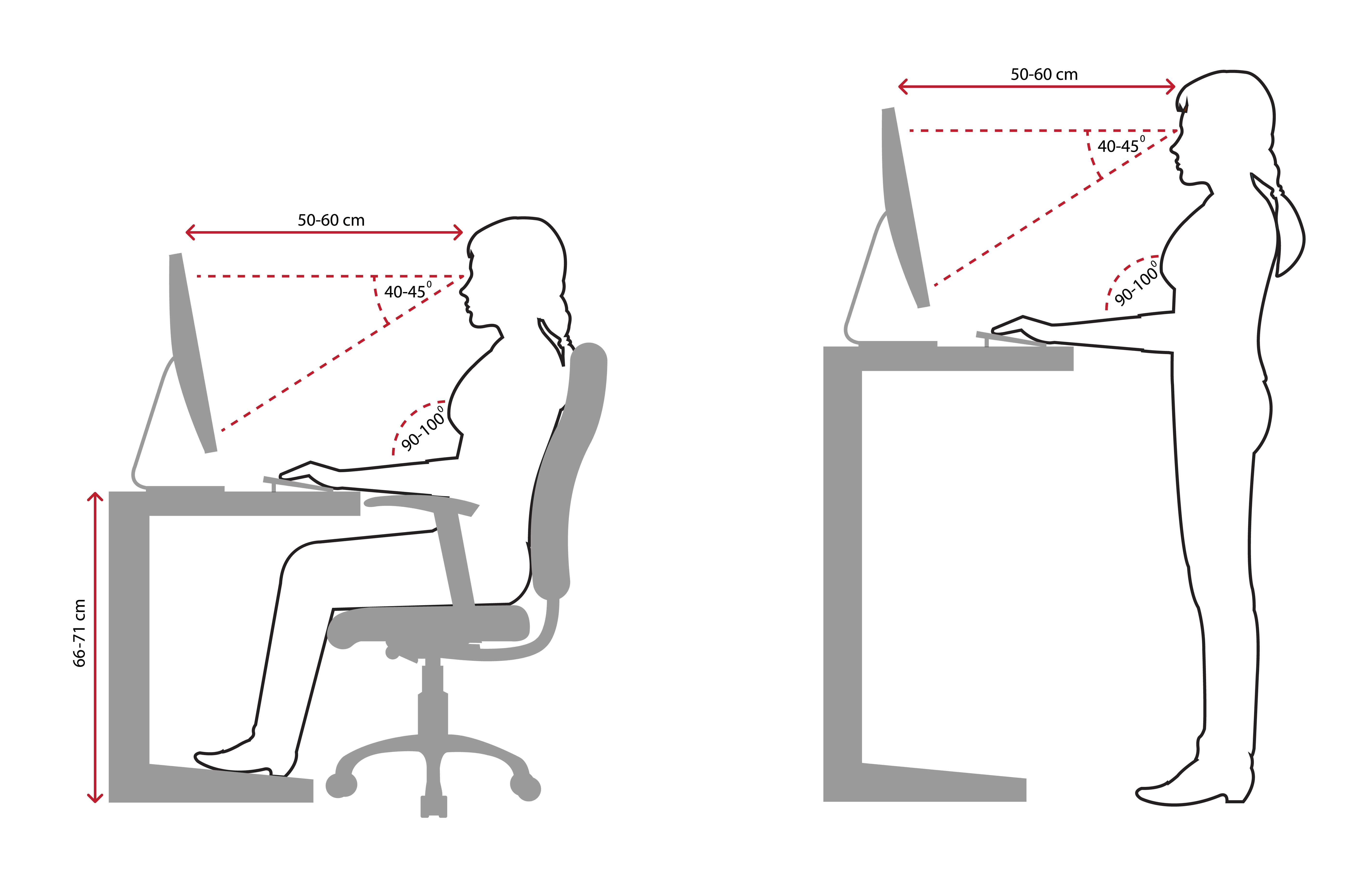 när du arbetar med att ställa in din bildskärm, var uppmärksam på hur du fiskar i nacken. Bildskärmsstativ är mycket justerbara men om du får slut på utrymme, hitta något robust (och pålitligt) att placera din bildskärm på för ökad höjd. Montering ger dig lite mer mångsidighet med höjd och vinklar—se bara till att du är helt bekväm när du kartlägger dina mätningar.
när du arbetar med att ställa in din bildskärm, var uppmärksam på hur du fiskar i nacken. Bildskärmsstativ är mycket justerbara men om du får slut på utrymme, hitta något robust (och pålitligt) att placera din bildskärm på för ökad höjd. Montering ger dig lite mer mångsidighet med höjd och vinklar—se bara till att du är helt bekväm när du kartlägger dina mätningar.
Audio
massor av bildskärmar levereras med inbyggda högtalare, och du skulle bli förvånad över kraften, kvaliteten och noggrannheten i ljudet som dessa inbyggda enheter kan tillhandahålla. Om din bildskärm inte har inbyggda högtalare är de enda alternativen kvar de portar som finns på enheten. HDMI, USB och ett ljudutgång kan ge dig möjlighet att ansluta till kompatibla högtalare eller hörlurar. I slutändan, om din bildskärm inte har några alternativ för att spela ljud, måste du gå igenom din dators eller bärbara dators ljudkompatibla portar.
bildinställningar & visningslägen
 liksom tv-apparater kommer bildskärmar med inbyggda inställningar för vanliga bildjusteringar som ljusstyrka och färgkontrast. Förutom dessa videoinställningar kommer vissa bildskärmar också med förinställda visningslägen. Om du till exempel aktiverar ett ”läsläge” kan skärmen simulera den visuella aspekten av att läsa ord på papper. I likhet med läsläge minskar ögonvårdstekniken som blåljusfilter belastningen på dina ögon, så att du kan spendera mer tid på att beräkna.
liksom tv-apparater kommer bildskärmar med inbyggda inställningar för vanliga bildjusteringar som ljusstyrka och färgkontrast. Förutom dessa videoinställningar kommer vissa bildskärmar också med förinställda visningslägen. Om du till exempel aktiverar ett ”läsläge” kan skärmen simulera den visuella aspekten av att läsa ord på papper. I likhet med läsläge minskar ögonvårdstekniken som blåljusfilter belastningen på dina ögon, så att du kan spendera mer tid på att beräkna.
miljövänlig
om du håller ditt koldioxidavtryck lågt är viktigt för dig, håll utkik efter miljövänliga märken på vissa bildskärmar. Från att lägga till energibesparande funktioner till att använda organiska och återvinningsbara material delar många tillverkare ditt mål att hålla vår jord renare för en ljusare framtid.
välj den bildskärm som passar dig

som du kan se finns det mycket att lära sig i den ständigt föränderliga världen av bildskärmar. Förhoppningsvis kommer informationen du har fått HÄR att hjälpa dig att visualisera hur du vill att din slutliga inställning ska fungera. Naturligtvis rekommenderas att du kontrollerar alla tillgängliga recensioner och specifikationer innan du gör ditt slutliga köp—och som med allt som finns på Newegg Insider, se till att du kommer tillbaka hit för de senaste uppdateringarna.
förutom allt detta, om du behöver lite tryck för att komma igång, kan du börja din sökning genom att kolla in konsument -, affärs-och spelmonitorer Newegg har att erbjuda.